Zakažte Vzdálenou plochu Windows, abyste zabránili útokům
Vzdálená plocha systému Windows umožňuje vám nebo ostatním připojit se k vašemu počítači vzdáleně prostřednictvím síťového připojení – efektivně přistupovat ke všemu v počítači, jako byste k němu byli přímo připojeni.
Vzdálený přístup je užitečná funkce, když potřebujete získat přístup k počítači z jiného místa, například když se potřebujete připojit k domácímu počítači, když jste v práci. Vzdálené připojení je také užitečné v situacích podpory, ve kterých pomáháte ostatním připojením jejich počítačů nebo když potřebujete technickou pomoc a chcete umožnit pracovníkům podpory připojit se k vašemu počítač.
Vzdálená plocha je kompatibilní s Windows 10 Pro a Enterprise, Windows 8 Enterprise a Professional a Windows 7 Professional, Enterprise a Ultimate. Nefunguje s edicemi Home nebo Starter těchto operačních systémů.
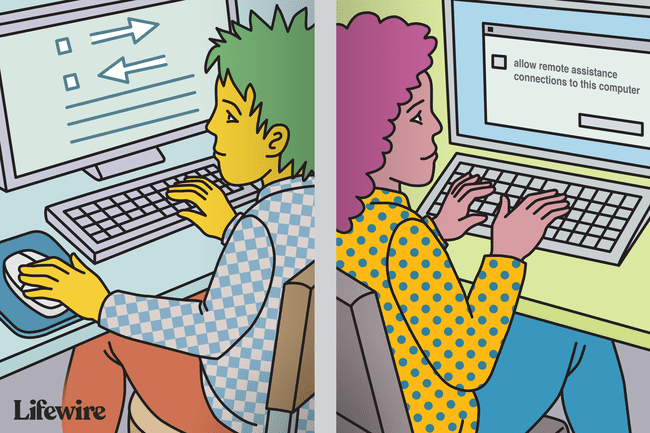
Zakažte vzdálenou plochu ve Windows 10
Pokud funkci Vzdálená plocha systému Windows nepotřebujete, vypněte ji, abyste ochránili svůj počítač před hackery.
-
Do vyhledávacího pole Cortana zadejte „remotesettings“ a vyberte Povolte vzdálený přístup k počítači. Tato akce se zdá neintuitivní, ale otevře dialogové okno Ovládací panely Vlastnosti vzdáleného systému.
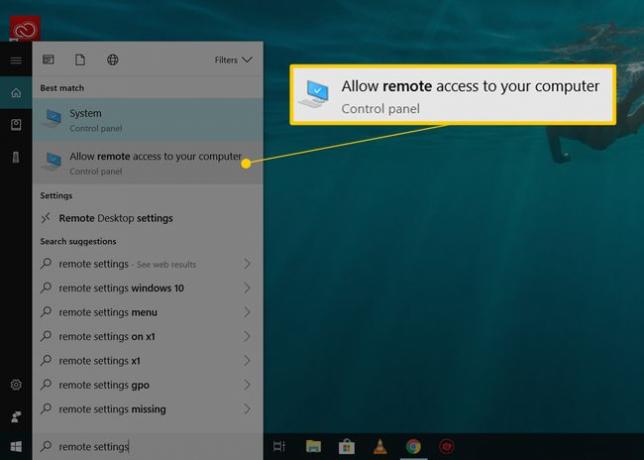
-
Zrušte zaškrtnutí Povolit připojení vzdálené pomoci k tomuto počítači.

Zakažte vzdálenou plochu ve Windows 8.1 a 8
Ve Windows 8.1 byla z karty Vzdálená plocha odstraněna sekce Vzdálená plocha. Chcete-li tuto funkci znovu získat, stáhněte si aplikaci Vzdálená plocha z webu Windows Store a nainstalujte jej do počítače se systémem Windows 8.1. Po instalaci a nastavení jej deaktivujte:
lis Okna+Xa vyberte Systém ze seznamu.
Klikněte Pokročilé systémové nastavení v levém postranním panelu.
Vybrat Dálkový karta a kontrola Nepovolovat vzdálená připojení k tomuto počítači.
Zakažte vzdálenou plochu ve Windows 8 a Windows 7
Zakázání vzdálené plochy ve Windows 8 a Windows 7:
Klikněte na Start tlačítko a poté Kontrolní panel.
Otevřeno Systém a zabezpečení.
Vybrat Systém v pravém panelu.
Vybrat Vzdálená nastavení z levého panelu otevřete Systémové vlastnosti dialogové okno pro Dálkový tab.
Klikněte Nepovolovat připojení k tomuto počítači a poté klikněte OK.
Rizika spuštění vzdálené plochy
Přestože je Vzdálená plocha Windows užitečná, hackeři ji mohou zneužít k získání kontroly nad vaším systémem k instalaci malwaru nebo krádeži osobních údajů. Pokud ji nepotřebujete, je dobré tuto funkci ponechat vypnutou. Můžete ji snadno zakázat – a měli byste, pokud službu nepotřebujete. V takovém případě vytvořte silná hesla, aktualizujte software, pokud je to možné, omezte počet uživatelů, kteří se mohou přihlásit, a používejte brány firewall.
Další nástroj Windows, Windows Remote Assistance, funguje podobně jako Remote Desktop, ale je specificky zaměřené na vzdálenou technickou podporu a je konfigurováno odlišně s různými požadavky. Možná budete chtít toto také vypnout pomocí stejného dialogového okna Vlastnosti systému jako Vzdálená plocha.
Alternativy ke vzdálené ploše Windows
Vzdálená plocha systému Windows není jediným softwarem pro připojení ke vzdálenému počítači. jiný možnosti vzdáleného přístupu jsou dostupné. Mezi alternativy připojení ke vzdálené ploše patří následující:
- LogMeIn umožňuje vzdálený přístup k vašemu PC nebo Macu z počítače, mobilního zařízení nebo prohlížeče. Prémiové funkce LogMeIn zahrnují sdílení souborů, přenos souborů a vzdálený tisk. LogMeIn vyžaduje předplatné účtu na vašem počítači.
- TeamViewer vzdáleně ovládá jiný počítač. Navrženo pro spolupráci a výměnu informací zdarma TeamViewer klade důraz na soukromá data, konverzace a schůzky.
- AnyDesk umožňuje vytvořit připojení ke vzdálené ploše pro přístup k vašim programům a souborům odkudkoli, aniž byste je museli umístit do cloudové služby. AnyDesk je zdarma pro osobní použití; obchodní použití vyžaduje předplatné.
- Vzdálená plocha Chrome je multiplatformní software pro počítače se systémem Windows, macOS a Linux, který uživatelům umožňuje vzdálený přístup k jinému počítači prostřednictvím prohlížeče Chrome nebo většiny zařízení včetně Chromebooků. Vzdálená plocha Chrome je zdarma.
- Připojení VNC Software pro vzdálený přístup a ovládání umožňuje interakci se stolním počítačem nebo mobilním zařízením kdekoli na internetu. Tyto dva počítače nemusí být stejného typu, takže můžete použít VNC Connect k zobrazení plochy Windows v kanceláři z počítače Mac nebo Linux. Omezená nekomerční verze VNC Connect je zdarma. Profesionální verze jsou k dispozici za poplatek.
